Bir Filme Kalıcı Olarak Altyazı Nasıl Eklenir
Yayınlanan: 2021-11-10
Birçok izleyici bu soruyu birkaç forumda gündeme getirdi: Bir filme kalıcı olarak altyazı nasıl eklenir? Birçok bölgesel film dünyaya ulaştığı için film endüstrisi hızla büyüyor. Yabancı veya bölgesel bir dilde bir film izlemeye karar verdiğinizde, genellikle altyazılı olarak ararsınız. Bu günlerde, çoğu video akış platformu, iki ila üç dilde altyazı sunuyor. Peki ya beğendiğiniz filmin altyazısı yoksa? Bu tür senaryolarda filmlere veya dizilere kendi başınıza altyazı eklemeniz gerekiyor. Düşündüğünüz kadar karmaşık değil. Bu kılavuz sayesinde, altyazıları nereden indireceğinizi ve altyazıları bir filme kalıcı olarak nasıl yerleştireceğinizi öğreneceksiniz.

İçindekiler
- Bir Filme Kalıcı Olarak Altyazı Nasıl Eklenir
- Yöntem 1: VLC Player'ı Kullanma
- Yöntem 2: Windows Media Player'ı Kullanma
- Yöntem 3: VEED.IO Çevrimiçi Aracını Kullanma
- Yöntem 4: Clideo Web Sitesini Kullanma
- Altyazı İndirmek İçin En İyi Web Siteleri
Bir Filme Kalıcı Olarak Altyazı Nasıl Eklenir
Altyazıları videoyla kalıcı olarak nasıl birleştireceğinizi öğrenmenizin birkaç nedeni vardır. Bunlardan bazıları aşağıda listelenmiştir:
- Yabancı dilde bir filmi daha kolay anlayabilir ve daha iyi keyif alabilirsiniz.
- Dijital pazarlamacıysanız videolarınıza altyazı eklemek pazarlama ve satış konusunda yardımcı olur.
- İşitme engelli kişiler de altyazı okuyabilirlerse film izlemenin keyfini çıkarabilirler.
Yöntem 1: VLC Player'ı Kullanma
VideoLAN projesi tarafından geliştirilen VLC medya oynatıcı, açık kaynaklı bir platformdur. Ses ve video dosyaları için düzenleme seçeneklerinin yanı sıra, kullanıcıların bir filme altyazı eklemesine veya gömmesine olanak tanır. Ayrıca, herhangi bir dilde kolaylıkla altyazı ekleyebilir ve bunlar arasında kolayca geçiş yapabilirsiniz.
Yöntem 1A: Altyazıları Otomatik Olarak Ekle
İndirdiğiniz film dosyasında zaten altyazı dosyaları varsa, bunları eklemeniz yeterlidir. VLC kullanarak altyazıları videoyla kalıcı olarak nasıl birleştireceğiniz aşağıda açıklanmıştır:
1. İstediğiniz filmi VLC media player ile açın.
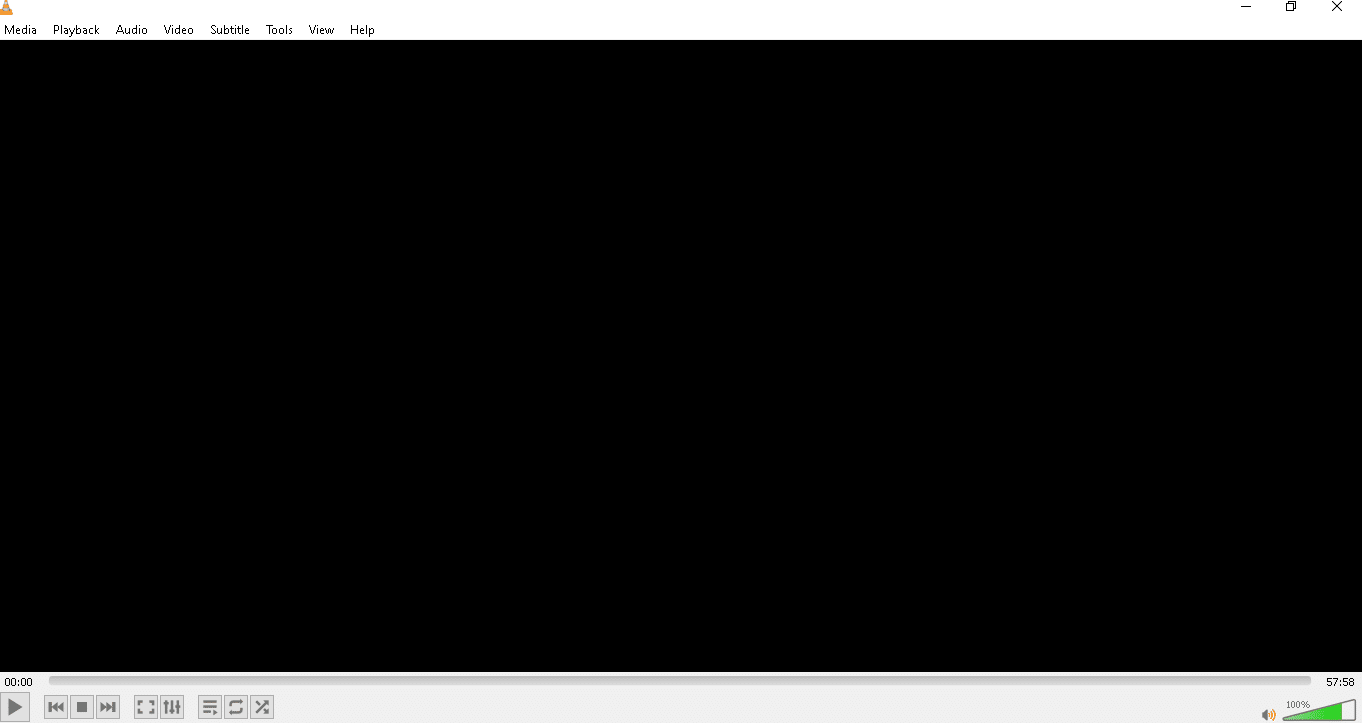
2. Gösterildiği gibi Altyazı > Alt Parça seçeneğine tıklayın.
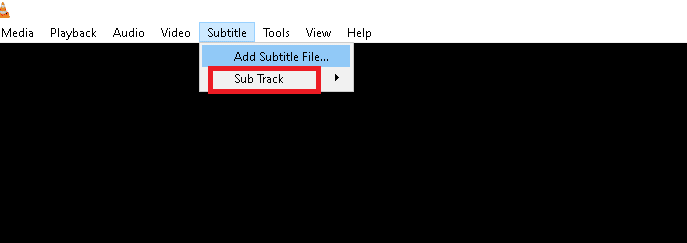
3. Görüntülemek istediğiniz Altyazı dosyasını seçin. Örneğin, SDH – [İngilizce] .
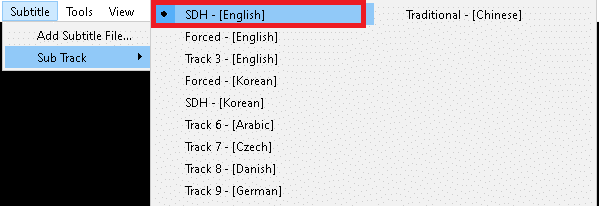
Artık videonun alt kısmındaki altyazıları okuyabileceksiniz.
Yöntem 1B. Altyazıları Manuel Olarak Ekle
Bazen, VLC'nin altyazıları görüntülemede veya algılamada bir sorunu olabilir. Bu nedenle, manuel olarak eklemelisiniz.
Not: Başlamadan önce filmi ve altyazılarını indirmeniz gerekir. Hem altyazıların hem de filmin aynı klasöre kaydedildiğinden emin olun.
Bir filme altyazıları nasıl yerleştireceğiniz aşağıda açıklanmıştır:
1. VLC Media Player'ı açın ve daha önce olduğu gibi Altyazı seçeneğine gidin.
2. Burada, gösterildiği gibi Altyazı Dosyası Ekle… seçeneğine tıklayın.
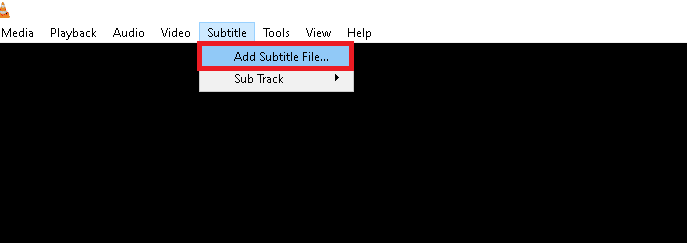
3. Altyazı dosyasını seçin ve VLC'ye aktarmak için Aç'a tıklayın.
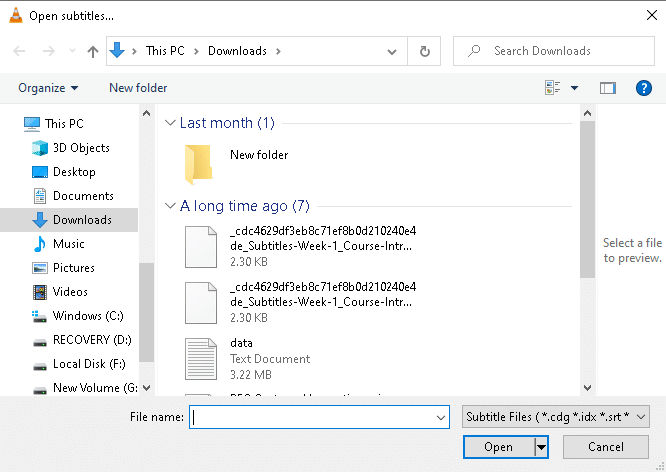
Ayrıca Okuyun: VLC Nasıl Onarılır, UNDF Formatını desteklemiyor
Yöntem 2: Windows Media Player'ı Kullanma
Fotoğrafları görüntülemek, müzik dinlemek veya video oynatmak için Windows Media Player'ı kullanabilirsiniz. Ek olarak, filmlerinize de altyazı eklemenizi sağlar.
Not 1: Film dosyanızı ve altyazı dosyanızı aynı adla yeniden adlandırın . Ayrıca video dosyası ve SRT dosyasının aynı klasörde olduğundan emin olun.
Not 2: Windows Media Player 11'de aşağıdaki adımlar gerçekleştirilmiştir.
1. İstenilen filme tıklayın. Aşağıda gösterildiği gibi Birlikte Aç > Windows Media Player öğesine tıklayın.
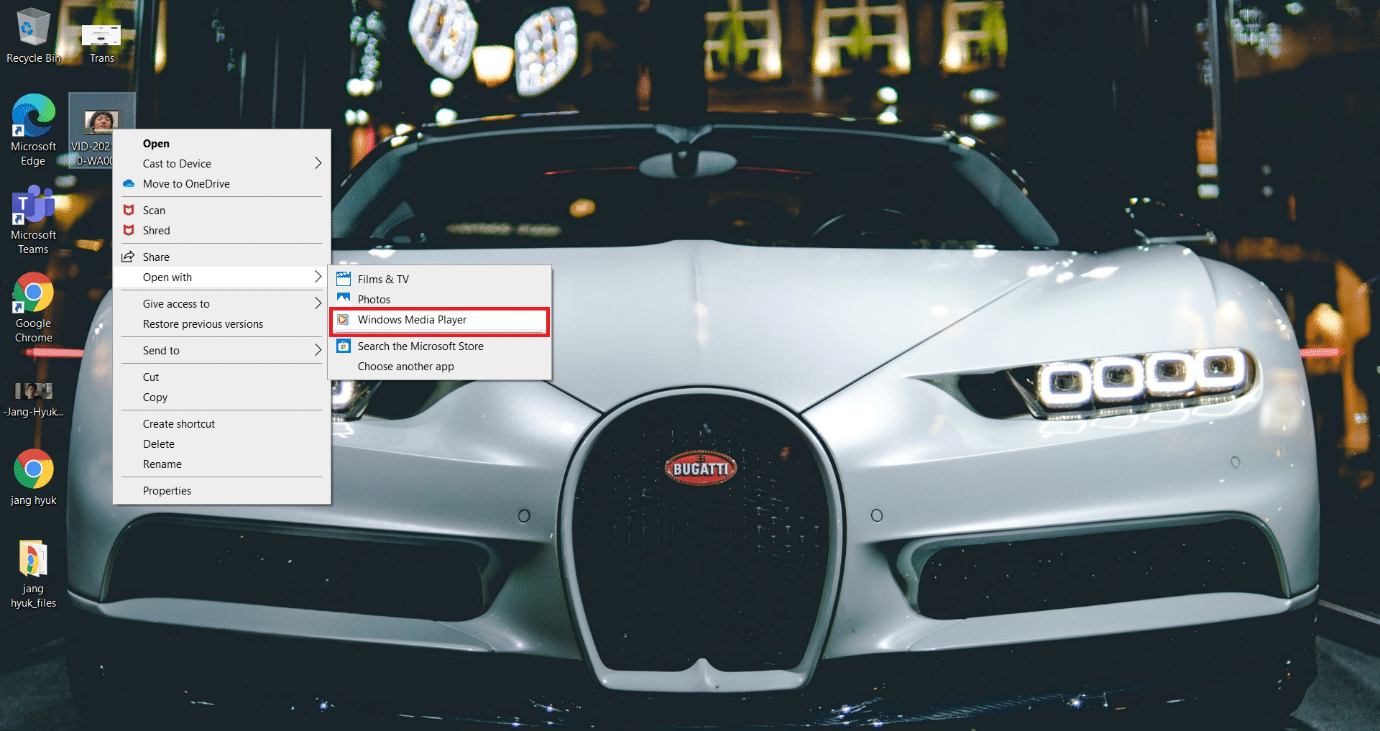
2. Ekranda herhangi bir yere sağ tıklayın ve Şarkı Sözleri, alt yazılar ve alt yazılar'ı seçin.
3. Vurgulanmış olarak gösterilen listeden Varsa Açık seçeneğini belirleyin.
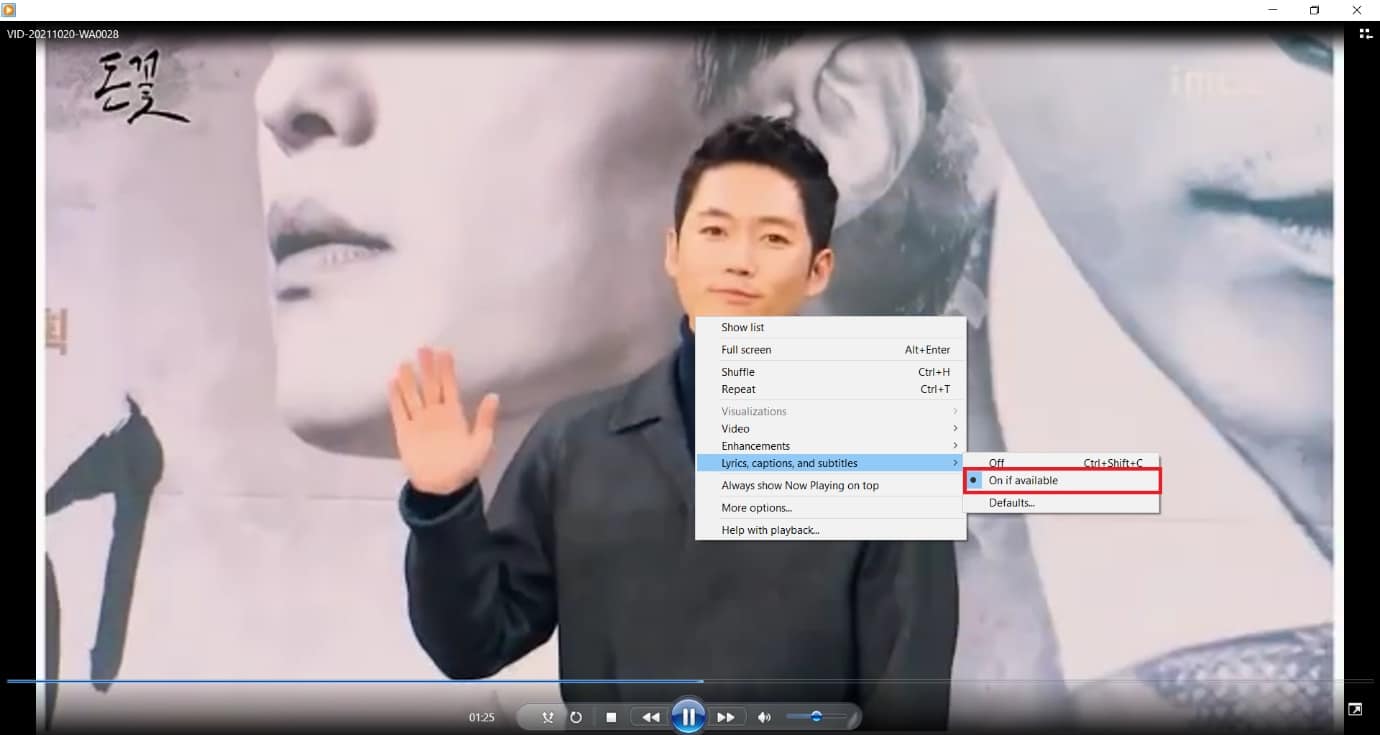
4. Oynatıcıyı yeniden başlatın . Artık altyazıları videonun alt kısmında görebileceksiniz.

Ayrıca Okuyun: Windows Media Player Ortam kitaplığı bozuk hatası düzeltildi
Yöntem 3: VEED.IO Çevrimiçi Aracını Kullanma
Sistem uygulamalarını kullanmanın yanı sıra, filmlere çevrimiçi olarak oldukça hızlı bir şekilde altyazı ekleyebilirsiniz. Sisteminize herhangi bir uygulama yüklemenize gerek yoktur. Tek ihtiyacınız olan internet. Birçok web sitesi bu özelliği sunar; burada VEED.IO kullandık. Dikkate değer özellikleri şunları içerir:
- Web sitesini kullanmak ücretsizdir .
- Altyazılar için ayrıca SRT dosyası gerektirmez .
- Filminiz için otomatik altyazılar oluşturan benzersiz bir Otomatik Kopyalama seçeneği sunar .
- Ayrıca, altyazıları düzenlemenizi sağlar.
- Son olarak, düzenlenen filmi ücretsiz olarak dışa aktarabilirsiniz .
VEED.IO kullanarak bir filme kalıcı olarak nasıl altyazı ekleyeceğiniz aşağıda açıklanmıştır:
1. VEED.IO çevrimiçi aracını herhangi bir web tarayıcısında açın.
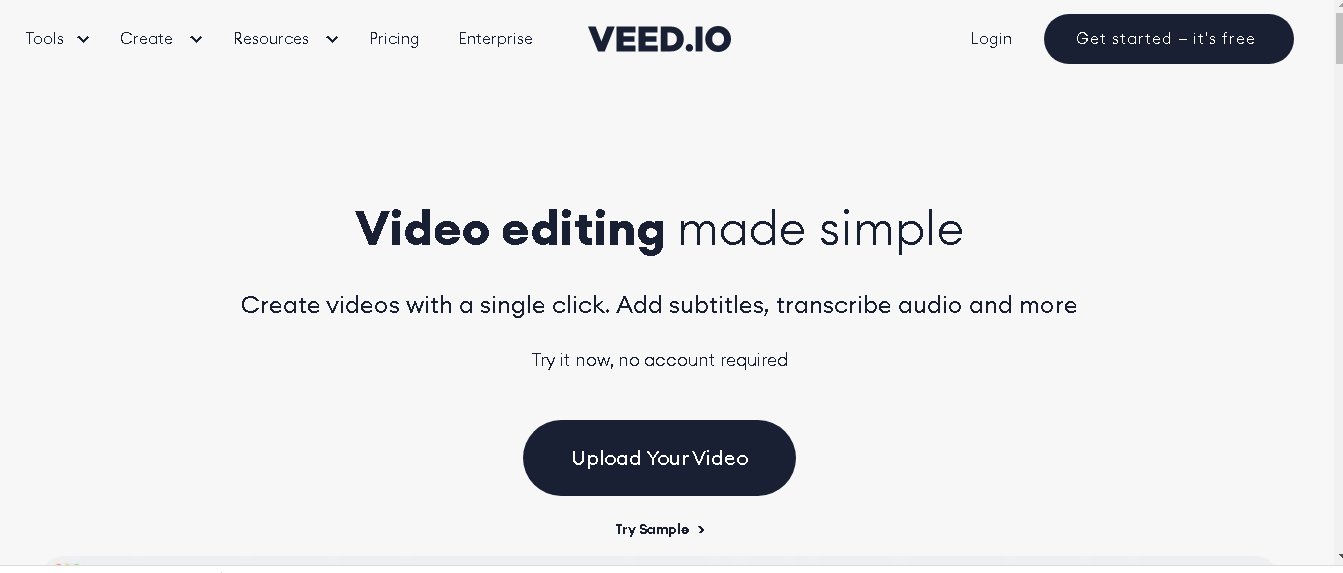
2. Videonuzu Yükleyin düğmesine tıklayın.
Not: Yalnızca 50 MB'a kadar olan bir videoyu yükleyebilirsiniz.
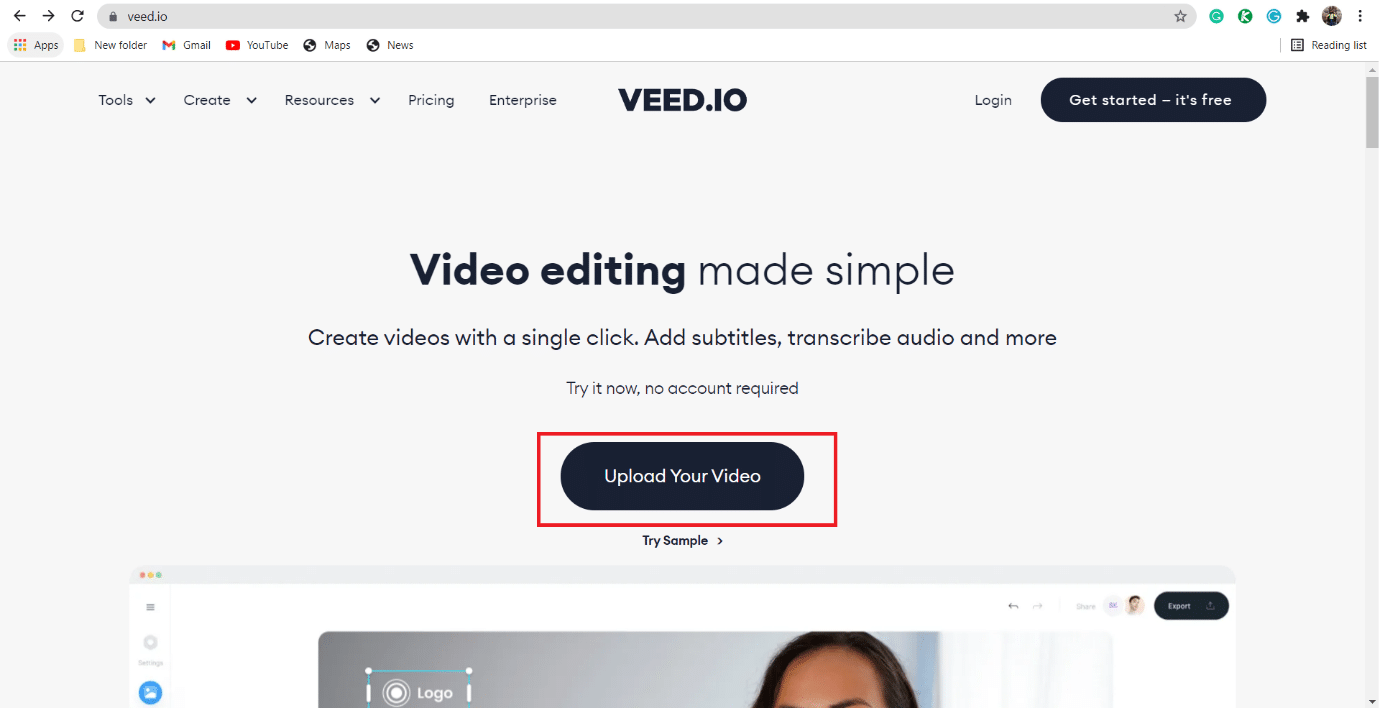
3. Şimdi, gösterildiği gibi Cihazım seçeneğine tıklayın.
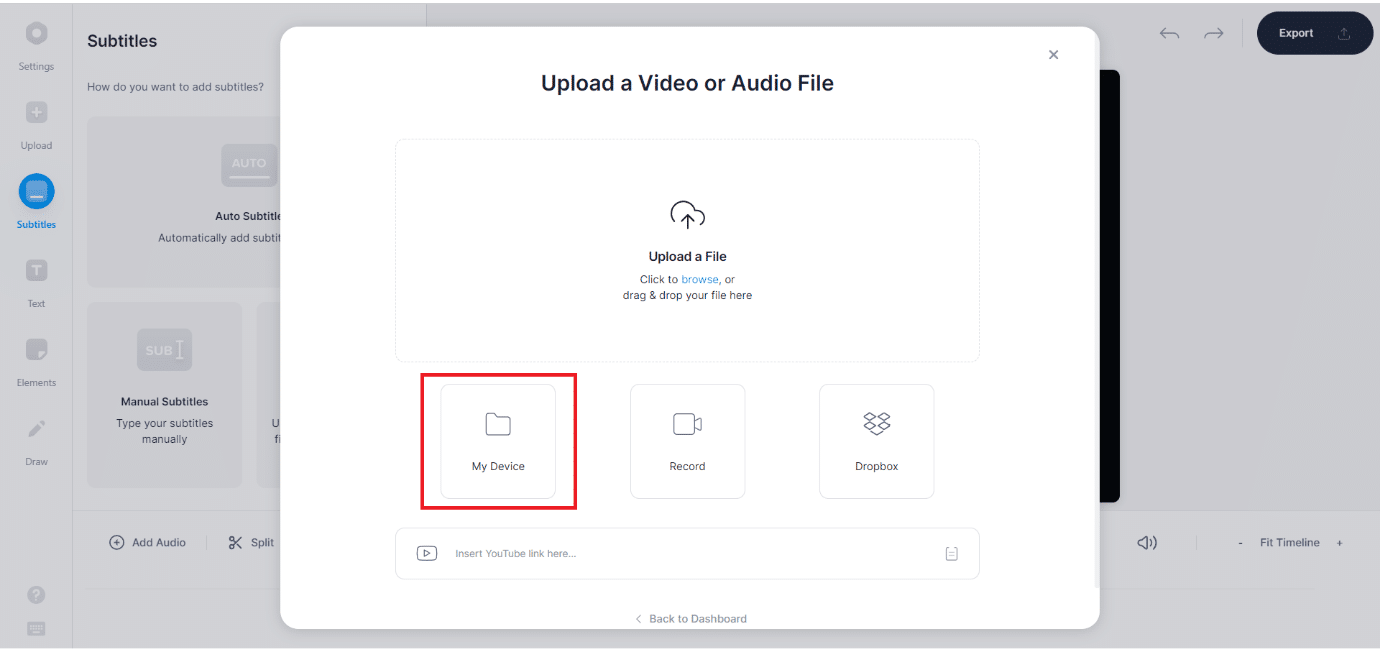
4. Altyazı eklemek istediğiniz film dosyasını seçin ve aşağıda gösterildiği gibi Aç'a tıklayın.
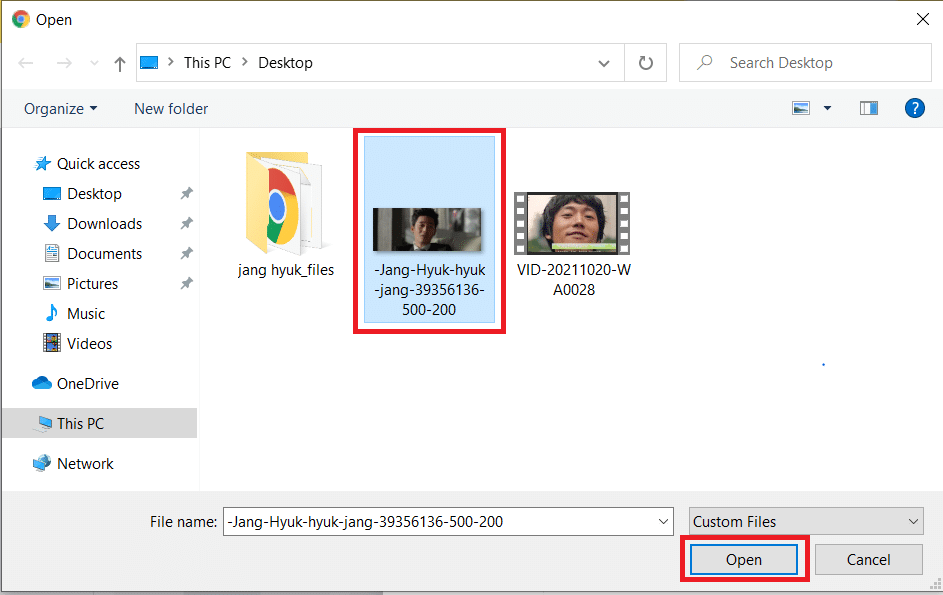
5. Sol bölmede Altyazılar seçeneğini seçin.

6. Altyazı türünü gerektiği gibi seçin:

- Otomatik Altyazı
- Manuel Altyazı
- Altyazı Dosyasını Yükle
Not: Otomatik Altyazı seçeneğini seçmenizi öneririz.
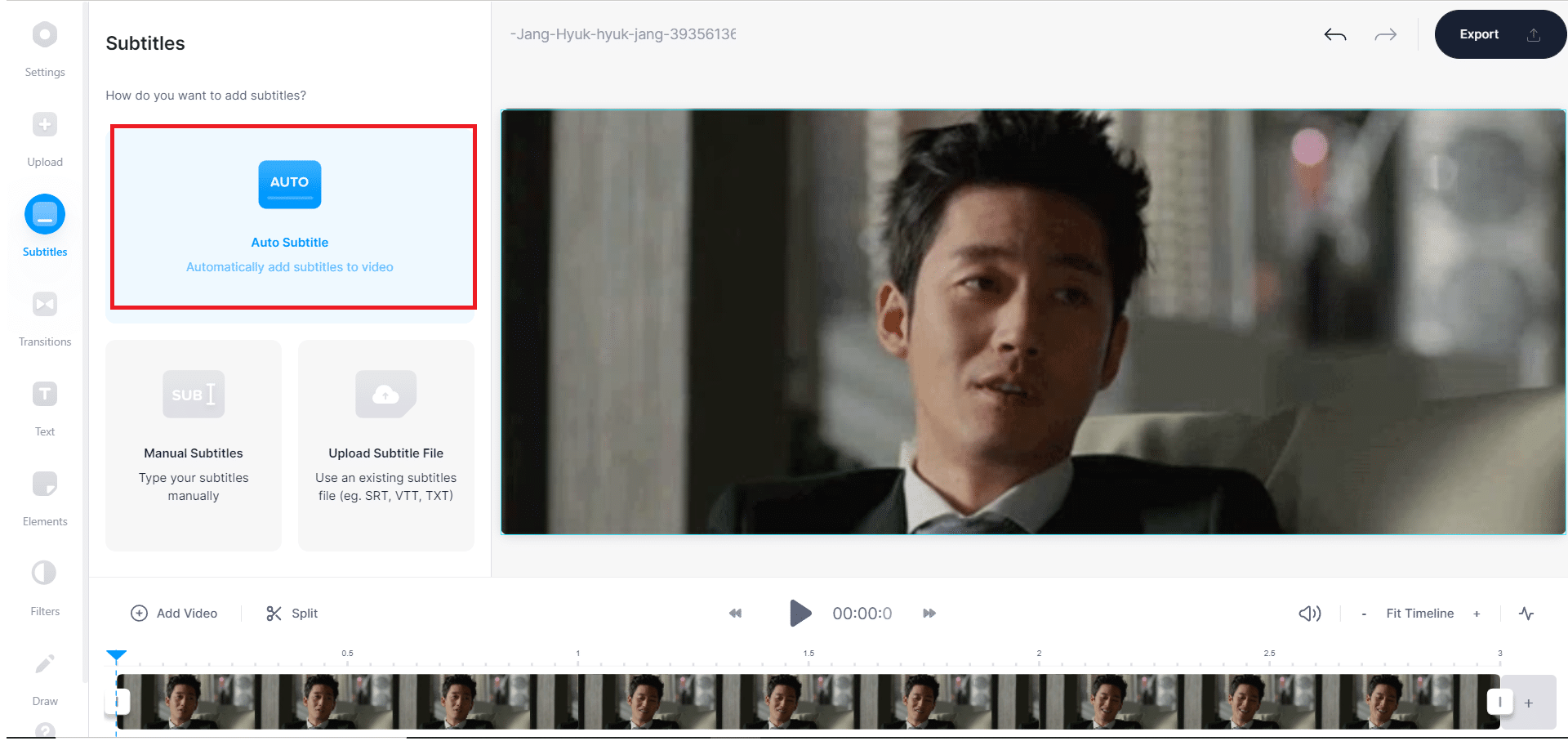
7A. Otomatik Altyazı seçeneğini seçtiyseniz, SRT dosyasını otomatik olarak içe aktarmak için Altyazıları İçe Aktar'a tıklayın.
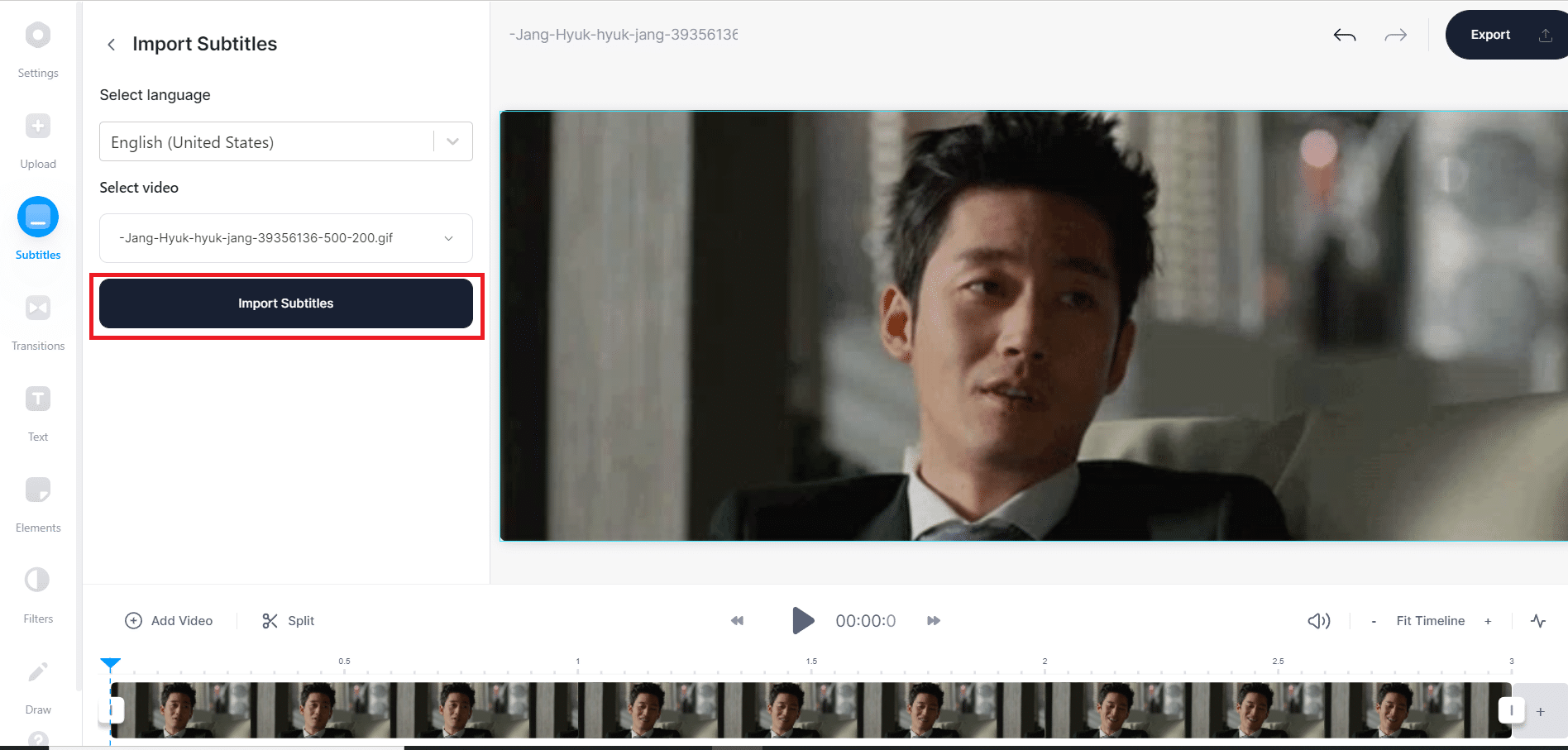
7B. Manuel Altyazı seçeneğini seçtiyseniz, gösterildiği gibi Altyazı Ekle'ye tıklayın.
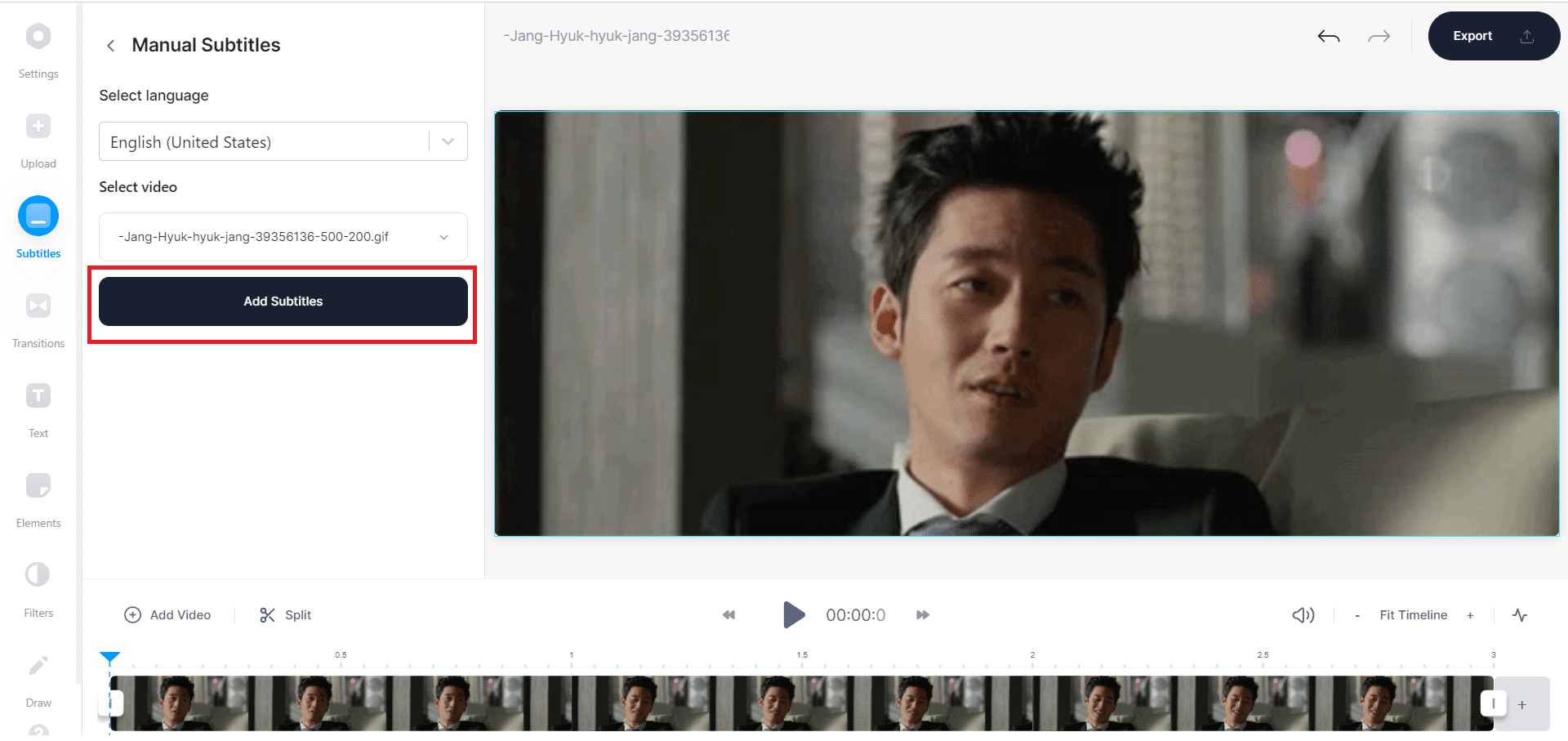
Altyazıları sağlanan kutuya yazın.
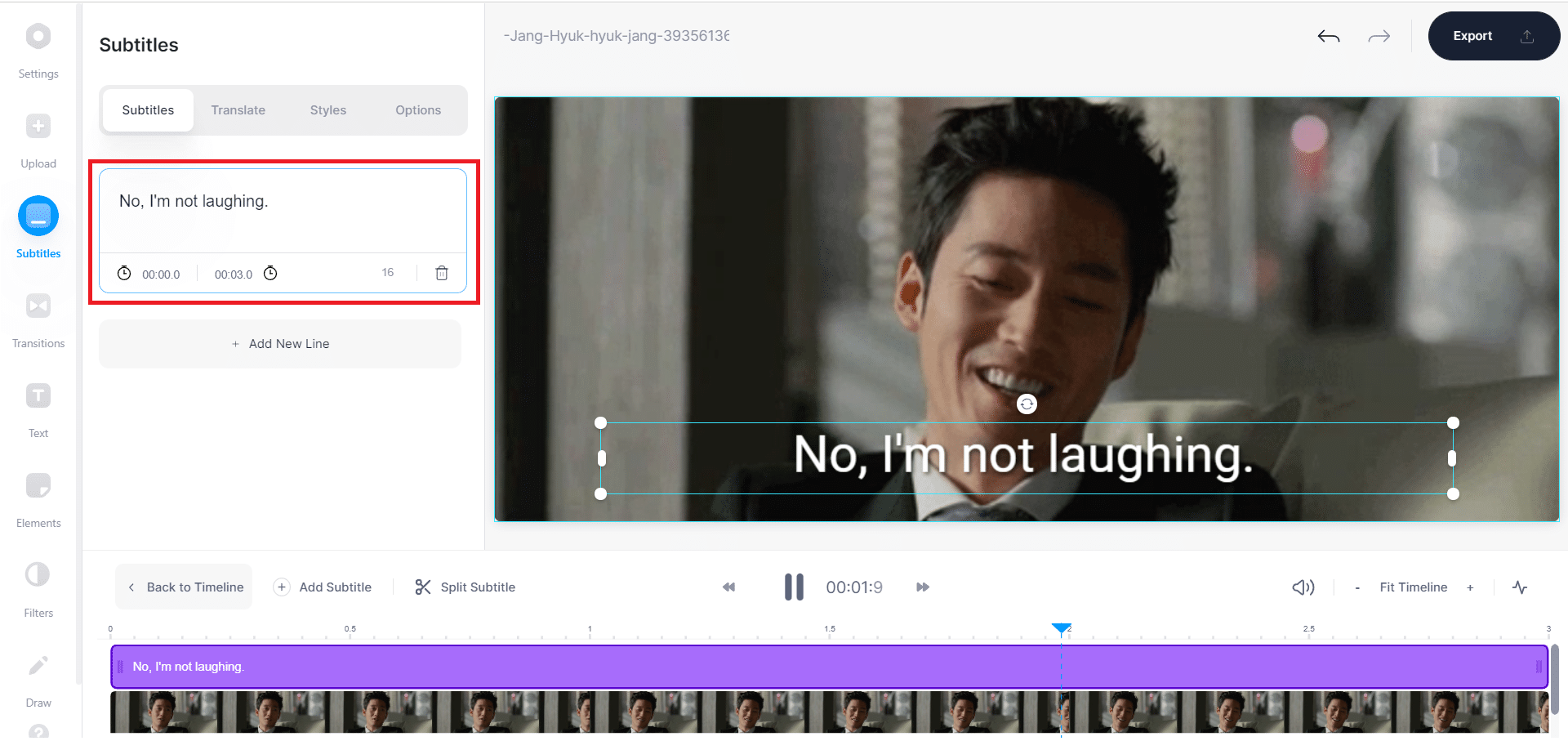
7C. Altyazı Dosyasını Yükle seçeneğini belirlediyseniz, videoya gömmek için SRT dosyalarını yükleyin.
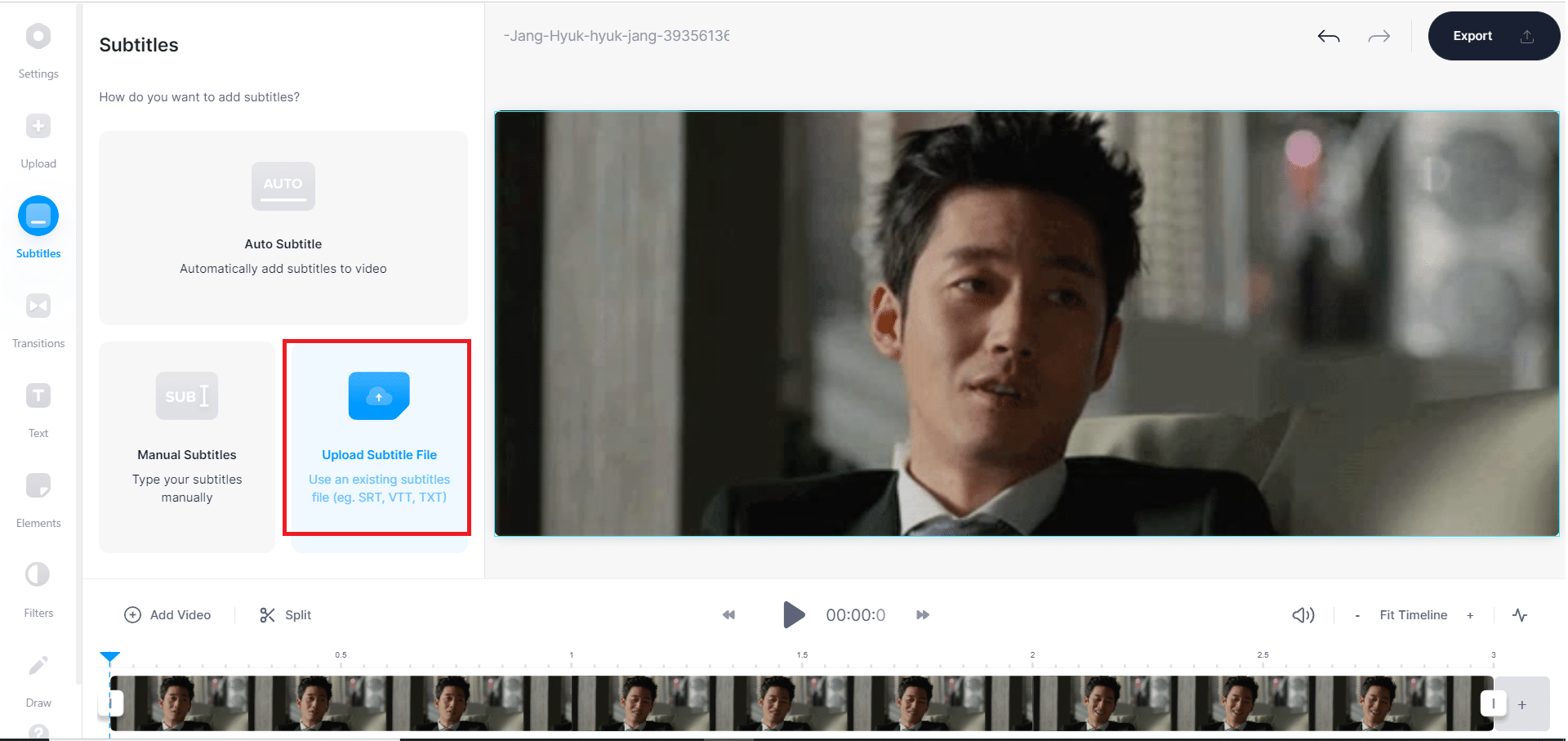
8. Son olarak, gösterildiği gibi Dışa Aktar düğmesine tıklayın.
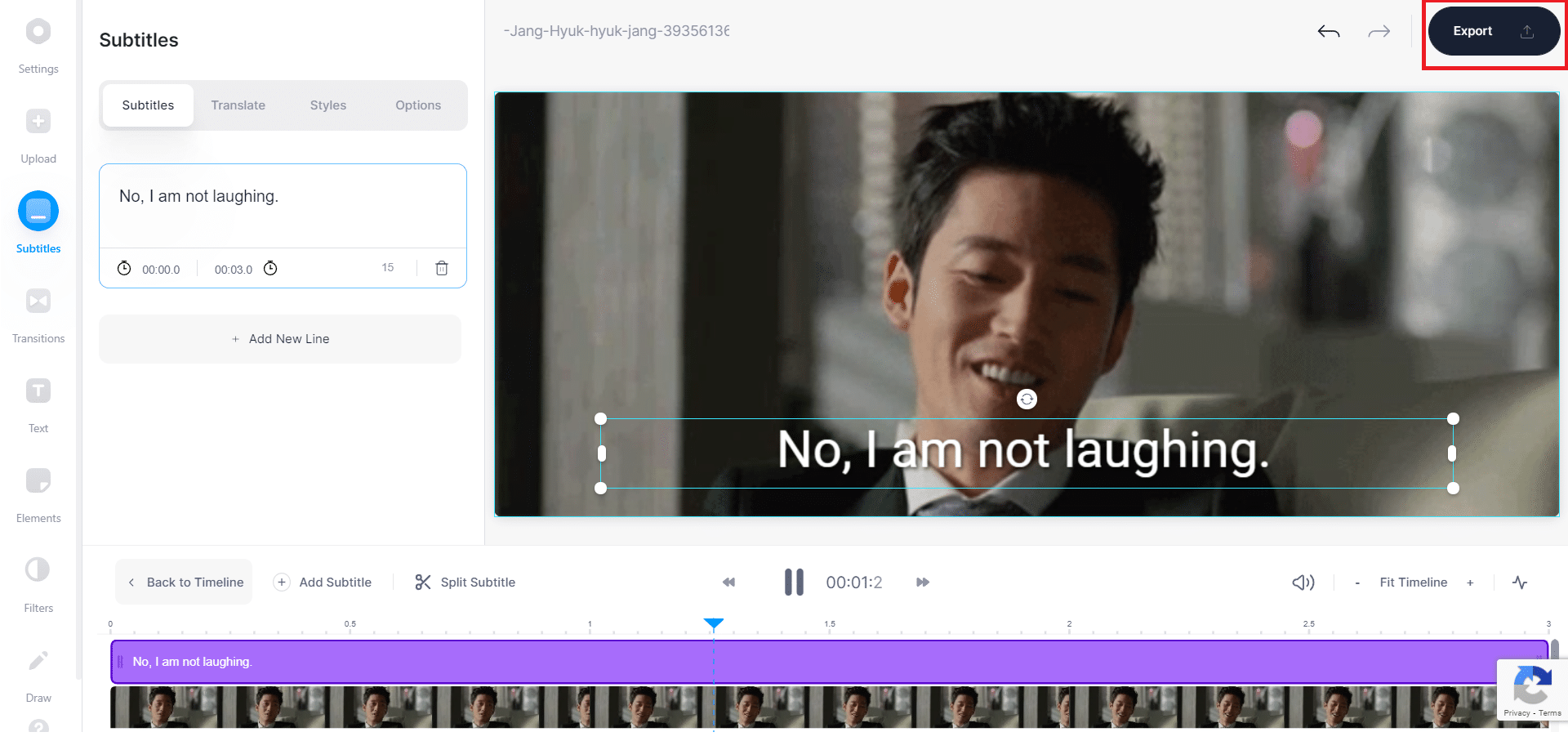
9. MP4 İndir seçeneğine tıklayın ve izlemenin keyfini çıkarın.
Not: VEED.IO'daki ücretsiz video filigranla birlikte gelir. Kaldırmak istiyorsanız, abone olun ve VEED.IO'ya giriş yapın .
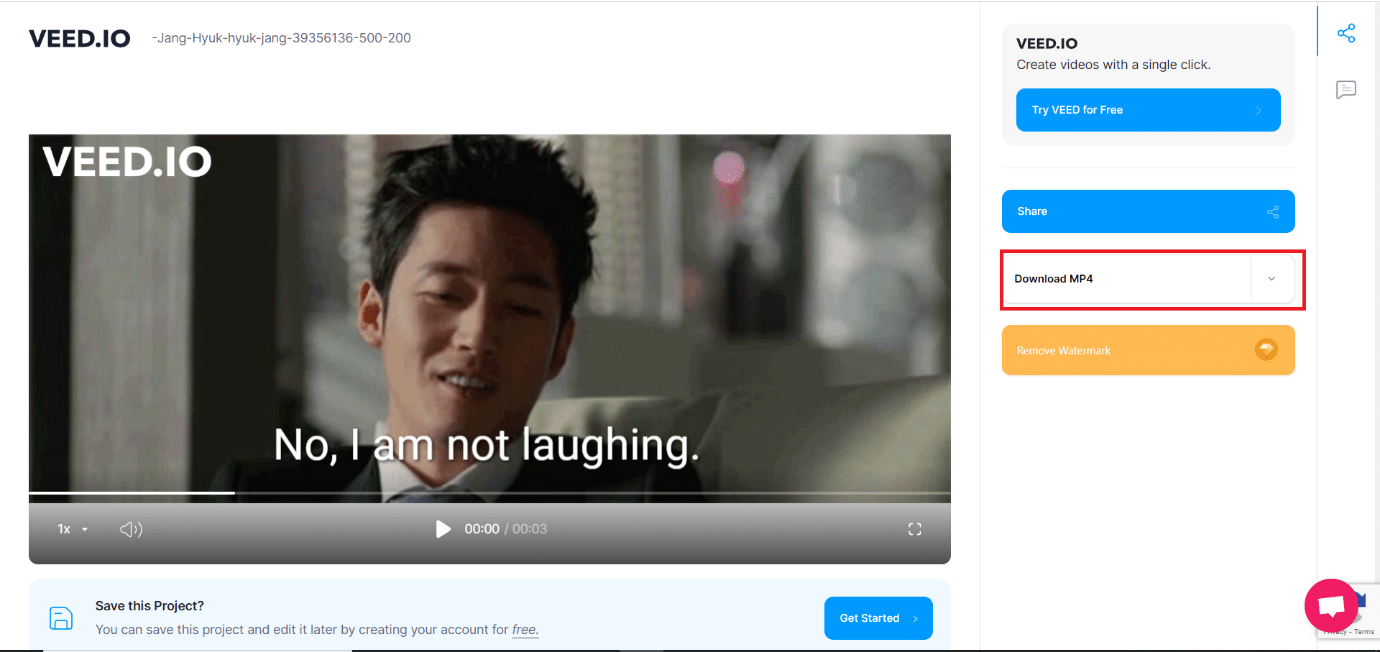
Ayrıca Okuyun: VLC, Windows Media Player, iTunes Kullanarak MP4'ü MP3'e Dönüştürme
Yöntem 4: Clideo Web Sitesini Kullanma
Özel üçüncü taraf web sitelerini de kullanabilirsiniz. Bunlar, 480p'den Blu-Ray'e kadar uygun video kalitesini seçmek için seçenekler sunar. Bazı popüler olanlar:
- Movavi Video Dönüştürücü
- Adobe Kıvılcım
- devir
Clideo kullanarak bir filme kalıcı olarak nasıl altyazı ekleyeceğiniz aşağıda açıklanmıştır:
1. Bir web tarayıcısında Clideo web sitesini açın.
2. Gösterildiği gibi Dosya seç düğmesine tıklayın.
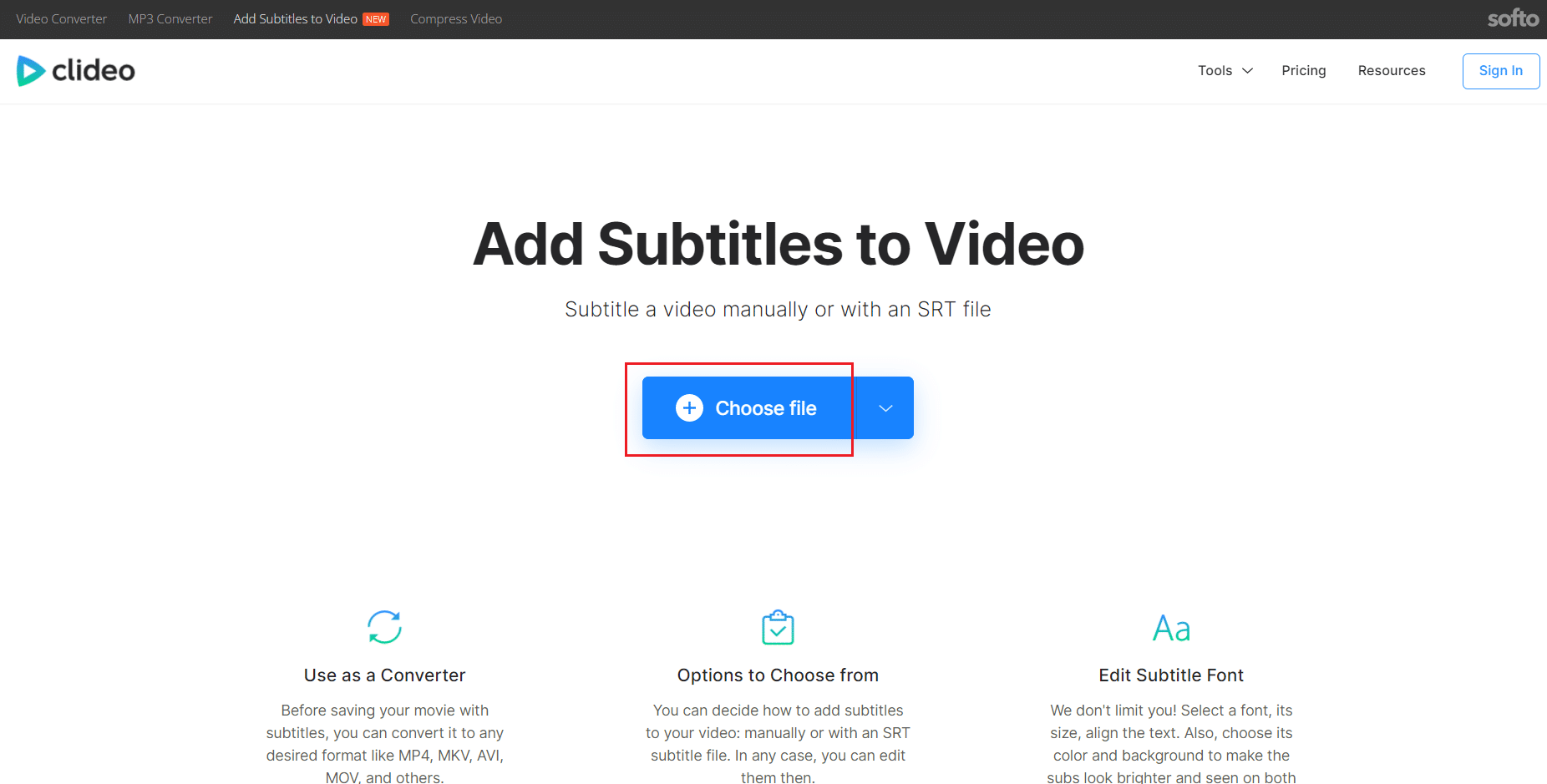
3. Videoyu seçin ve aşağıda gösterildiği gibi Aç'a tıklayın.
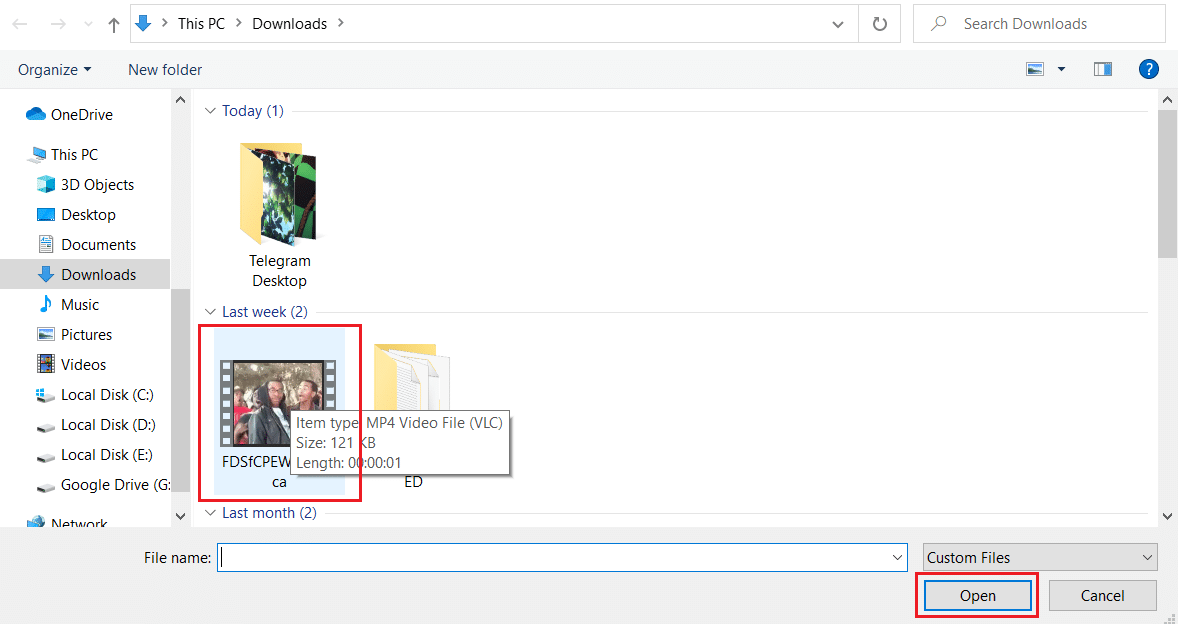
4A. Şimdi, videoya altyazı dosyası eklemek için .SRT Yükle seçeneğini seçin.
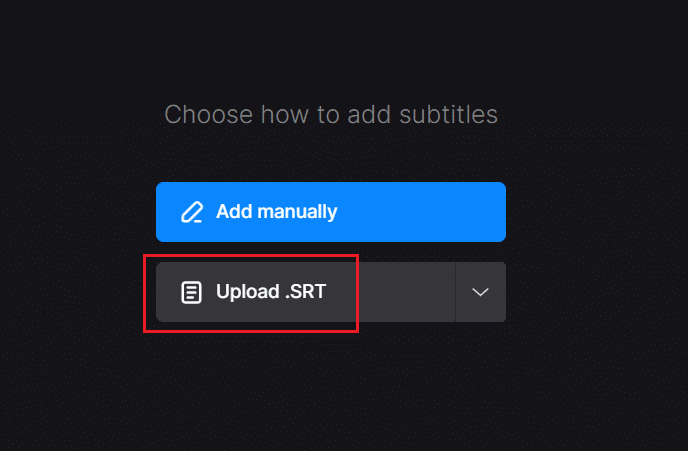
5A. Altyazı dosyasını seçin ve videoya altyazı eklemek için Aç'a tıklayın.
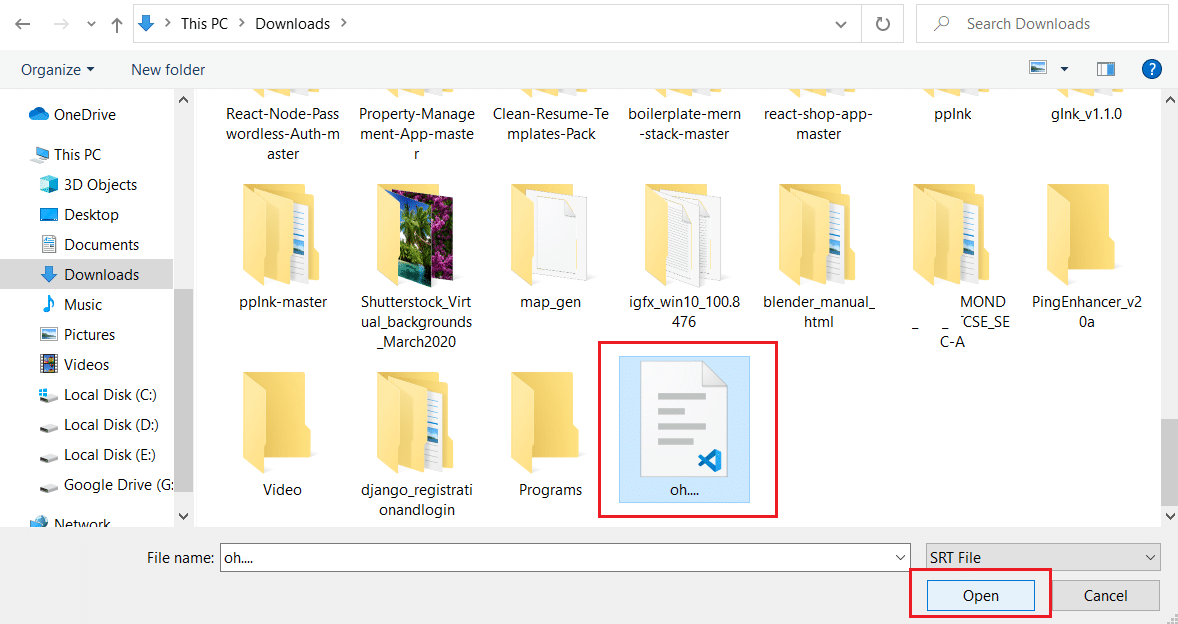
4B. Alternatif olarak, El ile ekle seçeneğini seçin.
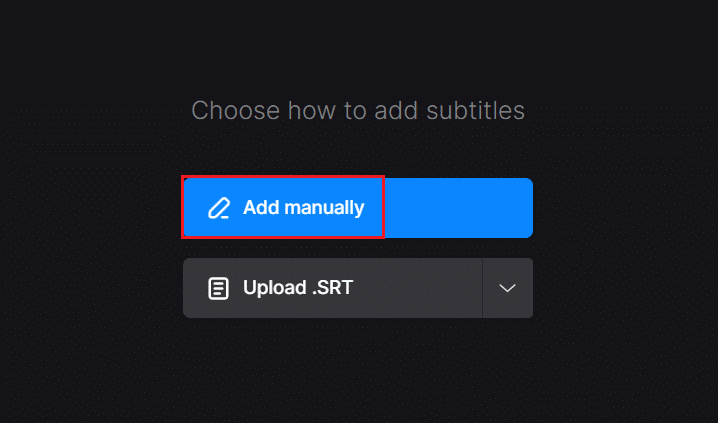
5B. Altyazıyı manuel olarak ekleyin ve Dışa Aktar düğmesine tıklayın.
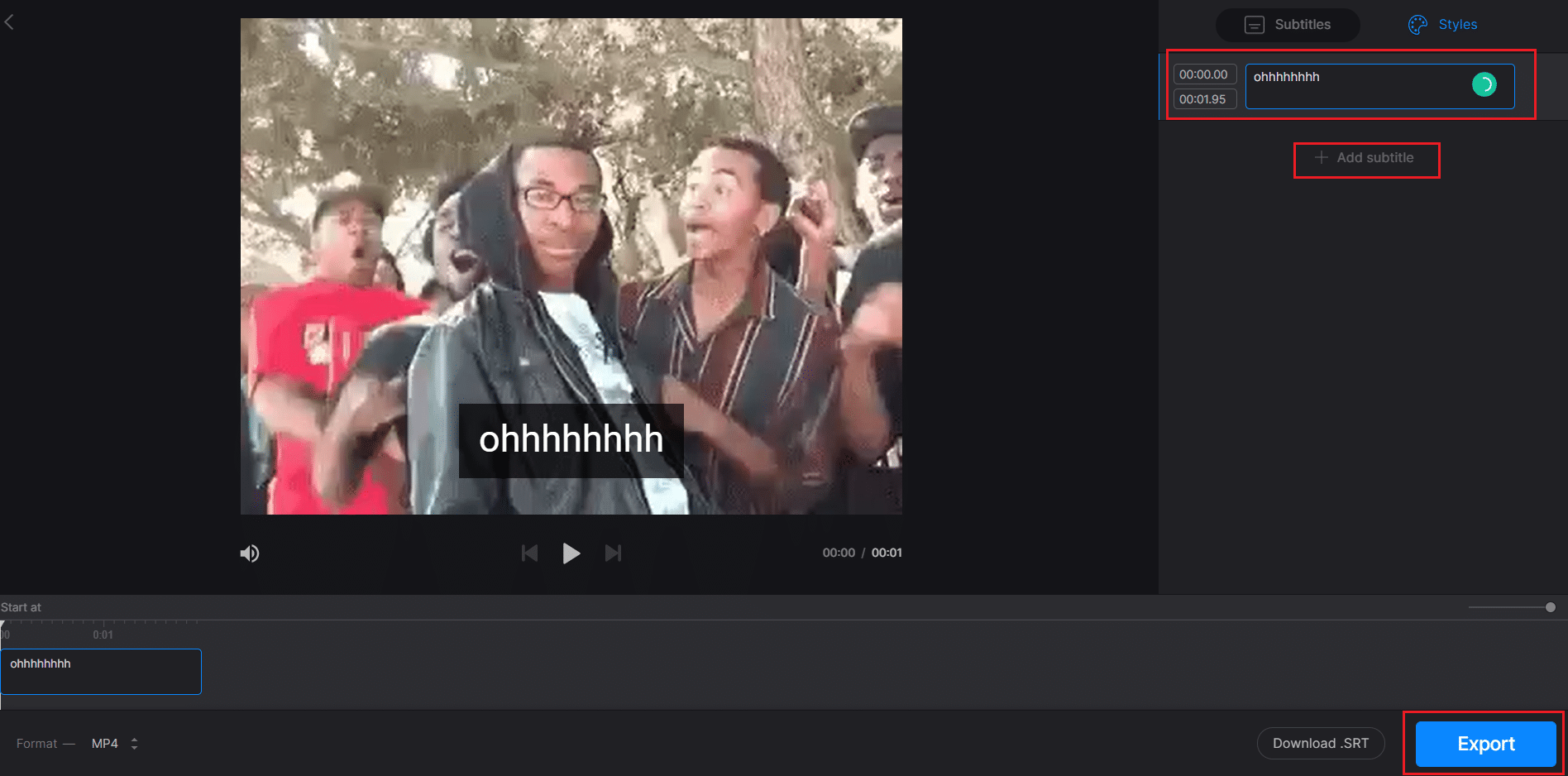
Altyazı İndirmek İçin En İyi Web Siteleri
Bir filme kalıcı olarak altyazı eklemeye ilişkin çoğu yöntem, önceden indirilmiş SRT dosyalarını kullanmayı içerir. Bu nedenle, filmi düzenlemeden önce seçtiğiniz dilde bir altyazı indirmeniz gerekir. Birçok web sitesi, aşağıdakiler gibi binlerce film için altyazı sunar:
- Film Altyazıları
- YIFY Altyazıları
- Altyazıları Aç
Web sitelerinin çoğu, sevdiğiniz filmlere İngilizce altyazı sağlar, böylece dünya çapında geniş bir kitleye hitap eder. Ancak, SRT dosyalarını indirirken bazı açılır reklamlarla karşılaşabilirsiniz, ancak web sitesi size ücretsiz altyazılar sunar.
Ayrıca Okuyun: 2021'de En İyi 9 Ücretsiz Film Akışı Uygulaması
Sık Sorulan Sorular (SSS)
S1. YouTube videoma altyazı ekleyebilir miyim?
Ans. Evet, YouTube videonuza aşağıdaki şekilde altyazı ekleyebilirsiniz:
1. YouTube Studio'da hesabınızda oturum açın .
2. Sol tarafta Altyazılar seçeneğini seçin.
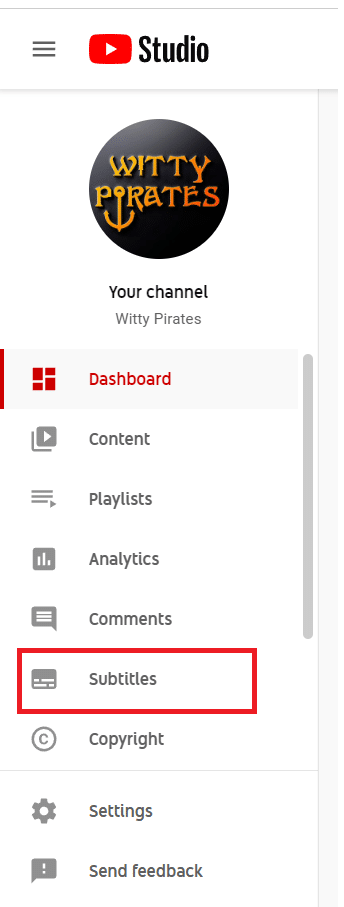
3. Altyazıların gömülmesini istediğiniz Videoya tıklayın.
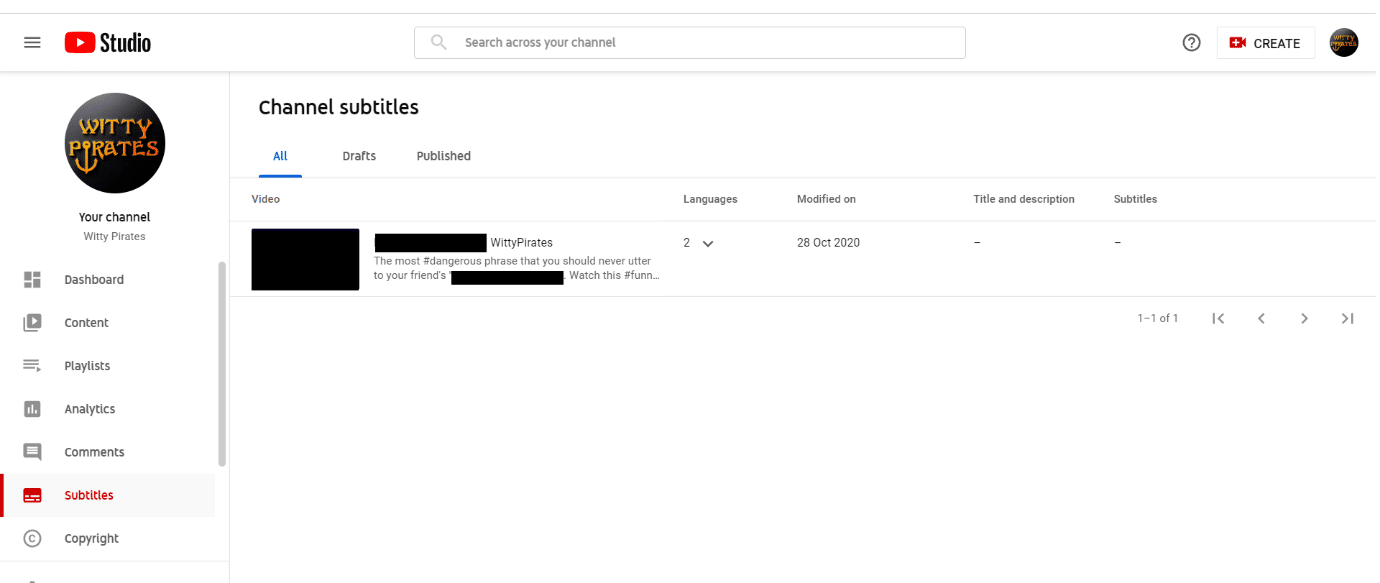
4. DİL EKLE'yi seçin ve İstenen dili seçin, örneğin İngilizce (Hindistan).

5. Gösterildiği gibi EKLE düğmesine tıklayın.
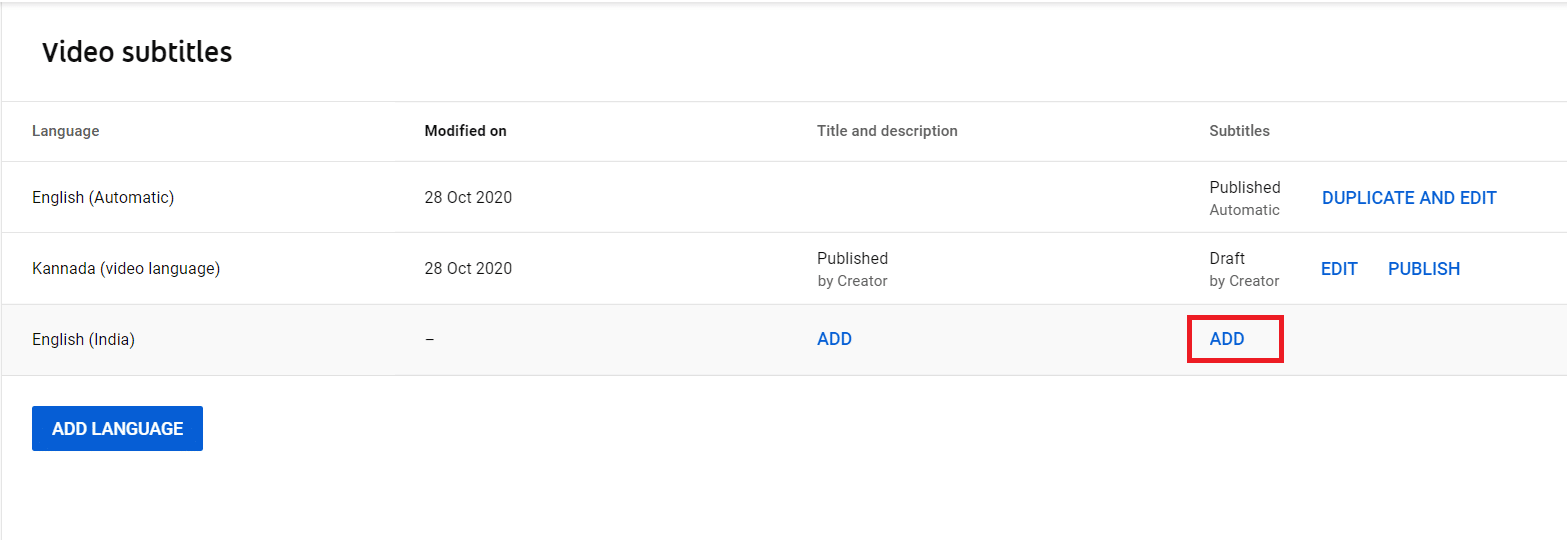
6. Bir filme altyazı gömmek için mevcut seçenekler Dosya yükle, Otomatik eşitleme, El ile yaz ve Otomatik çevir'dir . Dilediğiniz gibi birini seçin.
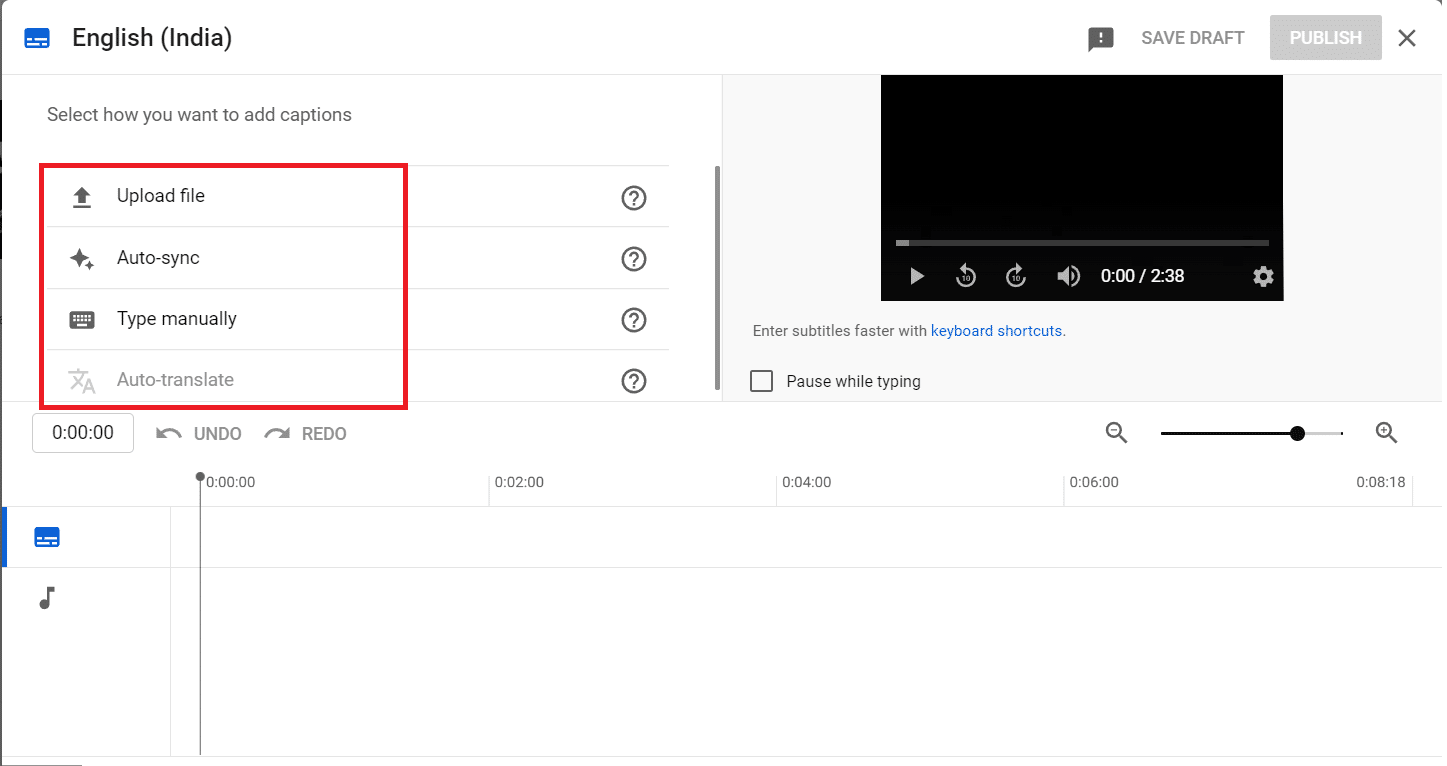
7. Altyazıları ekledikten sonra sağ üst köşeden Yayınla butonuna tıklayın.
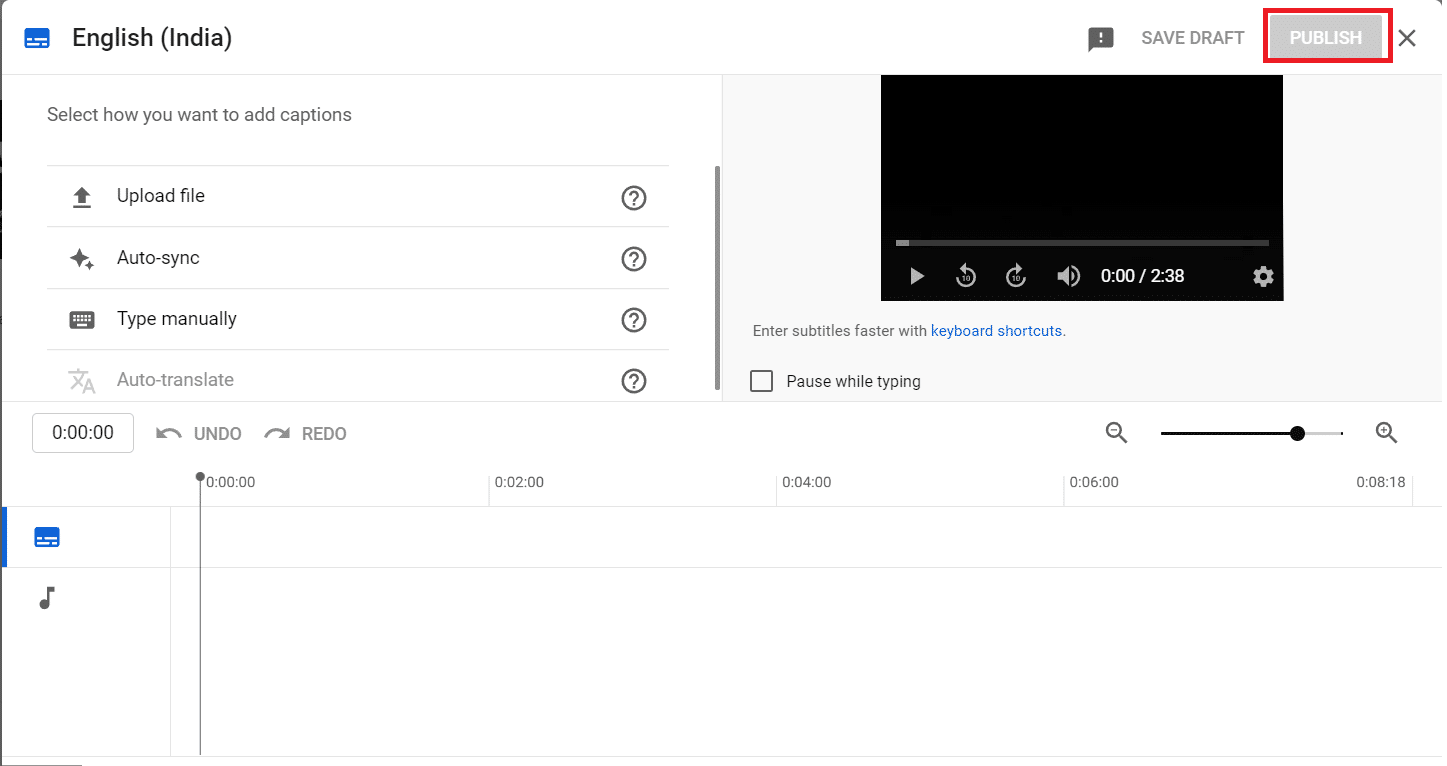
Artık YouTube videonuz altyazılarla gömülmüştür. Bu, daha fazla abone ve izleyiciye ulaşmanıza yardımcı olacaktır.
S2. Altyazıların herhangi bir kuralı var mı?
Ans. Evet, altyazıların uymanız gereken belirli kuralları vardır:
- Altyazılar karakter sayısını aşmamalıdır, yani satır başına 47 karakter .
- Altyazılar her zaman diyalogla eşleşmelidir. İzleme sırasında üst üste bindirilemez veya geciktirilemez .
- Altyazılar metin açısından güvenli alanda kalmalıdır.
S3. CC'nin anlamı nedir?
Ans. CC, Kapalı Altyazı anlamına gelir. Hem CC hem de altyazılar, ek bilgiler veya çevrilmiş diyaloglar sağlayarak metni ekranda görüntüler.
Tavsiye edilen:
- Windows 10'da Ses Nasıl Artırılır
- Windows 10'da WiFi İnternet Hızı Nasıl Artırılır
- Windows 11'de DNS Sunucusu Nasıl Değiştirilir
- 15 En İyi Ücretsiz Spor Akış Siteleri
Yukarıdaki yöntemler, çevrimiçi araçların yanı sıra VLC ve Windows Media Player kullanarak bir filme kalıcı olarak nasıl altyazı ekleneceğini veya yerleştirileceğini öğretti. Hangi yöntemin sizin için en iyi sonucu verdiğini bize bildirin. Herhangi bir sorunuz veya öneriniz varsa, bunları aşağıdaki yorum bölümüne bırakmaktan çekinmeyin.
